win10正式版兼容性运行设置方法 win10正式版兼容性如何设置
更新时间:2023-02-11 12:33:48作者:xiaoliu
用户在日常操作win10系统正式版的过程中,难免会遇到打开程序时因为系统的兼容性问题而导致程序无法运行,这时我们就需要对程序的兼容性进行重新设置,以此来符合win10系统的设置,那么win10正式版兼容性运行设置方法呢?今天小编就来教大家win10正式版兼容性如何设置。
具体方法:
1、在电脑上找想要设置的应用,比如QQ,右键点击该应用,在弹出菜单中选择“属性”的菜单项。
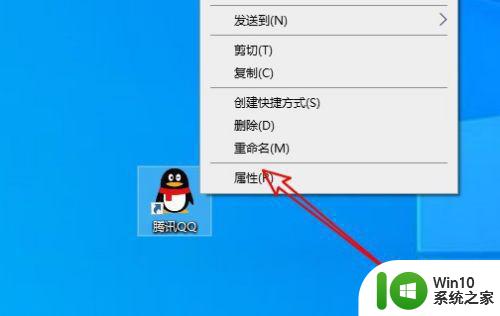
2、接下来在打开的软件应用窗口中点击“兼容性”的选项卡。
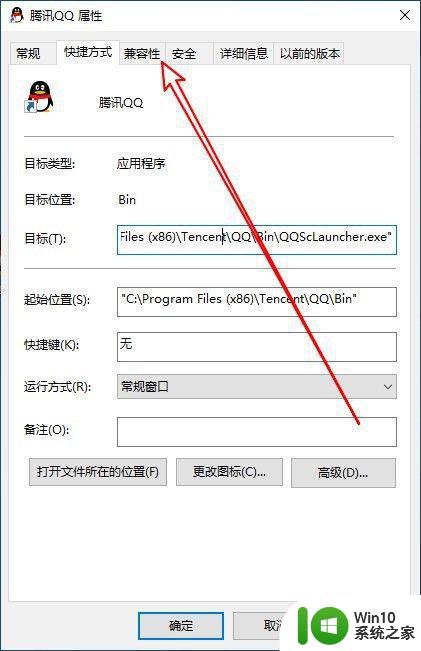
3、在打开的兼容性窗口中点击“运行兼容性疑难解答”的按钮。
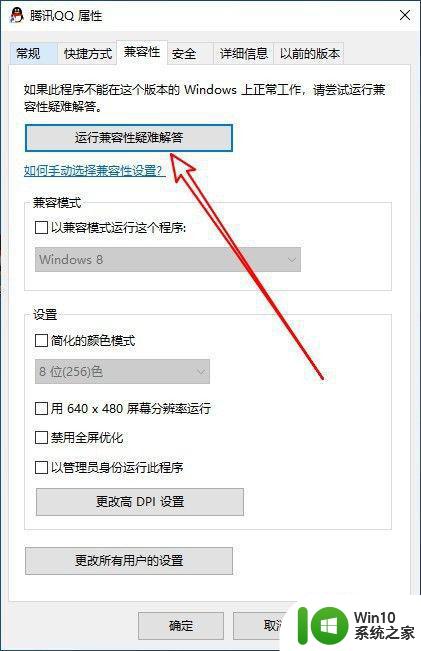
4、这时就会打开程序兼容性疑难解答的窗口,在窗口中点击“尝试建议的设置”快捷链接。
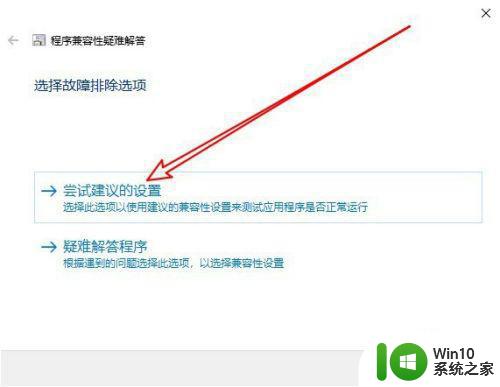
5、然后在打开的测试程序的兼容设置窗口,会自动的为应用设置兼容设置,我们点击“测试程序”看一下应用是否可以正常运行就可以了。
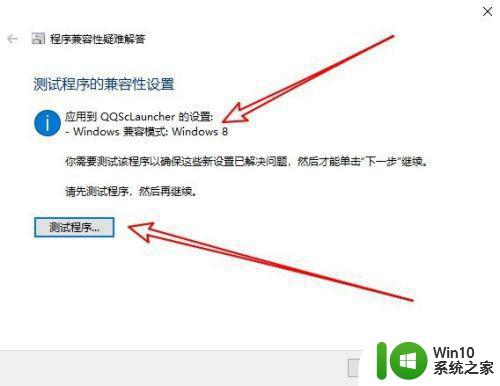
上述就是关于win10正式版兼容性如何设置了,有需要的用户就可以根据小编的步骤进行操作了,希望能够对大家有所帮助。
win10正式版兼容性运行设置方法 win10正式版兼容性如何设置相关教程
- win10运行lol不兼容的解决方法 win10如何设置lol兼容性
- Windows10游戏兼容性设置教程 Windows10运行游戏兼容性的步骤和方法
- win10设置文件兼容性的方法 win10文件兼容性在哪里设置
- win10开启兼容模式的方法 win10ie浏览器怎么设置兼容性
- win10兼容性视图设置在哪里 win10兼容性视图设置在哪个菜单
- win10系统兼容性设置在哪设置方法 win10如何设置程序兼容模式
- win10软件兼容设置方法 win10软件兼容性设置教程
- win10浏览器怎么设置兼容模式 win10浏览器兼容模式设置方法
- 如何在Win10上设置程序兼容性模式 Win10兼容性设置详细步骤及注意事项。
- win10软件兼容性问题怎么解决 win10软件兼容性设置方法
- win10如何设置兼容模式 win10电脑切换兼容模式的方法
- w10系统兼容模式怎么设置 如何在win10中设置系统兼容模式
- 蜘蛛侠:暗影之网win10无法运行解决方法 蜘蛛侠暗影之网win10闪退解决方法
- win10玩只狼:影逝二度游戏卡顿什么原因 win10玩只狼:影逝二度游戏卡顿的处理方法 win10只狼影逝二度游戏卡顿解决方法
- 《极品飞车13:变速》win10无法启动解决方法 极品飞车13变速win10闪退解决方法
- win10桌面图标设置没有权限访问如何处理 Win10桌面图标权限访问被拒绝怎么办
win10系统教程推荐
- 1 蜘蛛侠:暗影之网win10无法运行解决方法 蜘蛛侠暗影之网win10闪退解决方法
- 2 win10桌面图标设置没有权限访问如何处理 Win10桌面图标权限访问被拒绝怎么办
- 3 win10关闭个人信息收集的最佳方法 如何在win10中关闭个人信息收集
- 4 英雄联盟win10无法初始化图像设备怎么办 英雄联盟win10启动黑屏怎么解决
- 5 win10需要来自system权限才能删除解决方法 Win10删除文件需要管理员权限解决方法
- 6 win10电脑查看激活密码的快捷方法 win10电脑激活密码查看方法
- 7 win10平板模式怎么切换电脑模式快捷键 win10平板模式如何切换至电脑模式
- 8 win10 usb无法识别鼠标无法操作如何修复 Win10 USB接口无法识别鼠标怎么办
- 9 笔记本电脑win10更新后开机黑屏很久才有画面如何修复 win10更新后笔记本电脑开机黑屏怎么办
- 10 电脑w10设备管理器里没有蓝牙怎么办 电脑w10蓝牙设备管理器找不到
win10系统推荐
- 1 萝卜家园ghost win10 32位安装稳定版下载v2023.12
- 2 电脑公司ghost win10 64位专业免激活版v2023.12
- 3 番茄家园ghost win10 32位旗舰破解版v2023.12
- 4 索尼笔记本ghost win10 64位原版正式版v2023.12
- 5 系统之家ghost win10 64位u盘家庭版v2023.12
- 6 电脑公司ghost win10 64位官方破解版v2023.12
- 7 系统之家windows10 64位原版安装版v2023.12
- 8 深度技术ghost win10 64位极速稳定版v2023.12
- 9 雨林木风ghost win10 64位专业旗舰版v2023.12
- 10 电脑公司ghost win10 32位正式装机版v2023.12